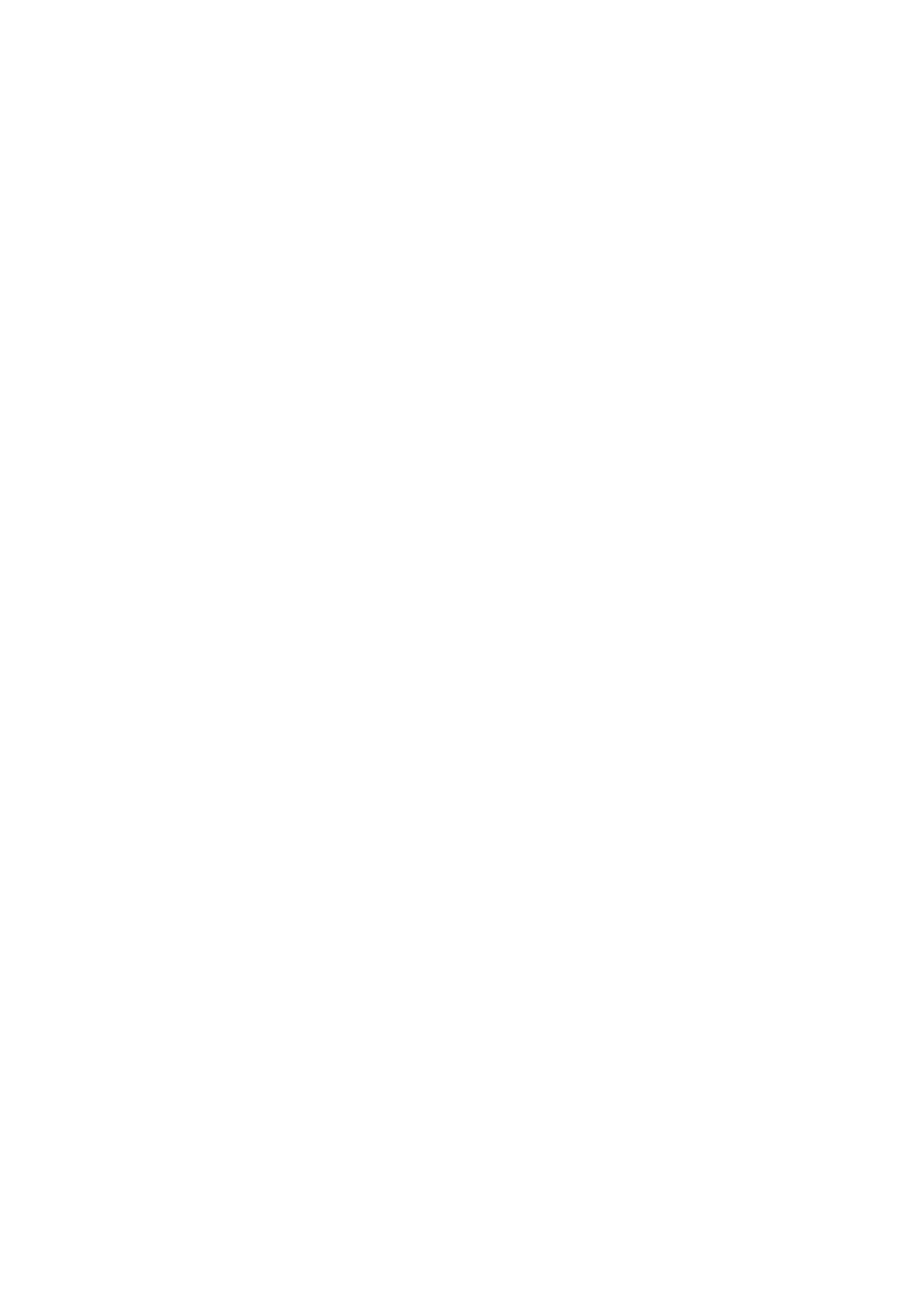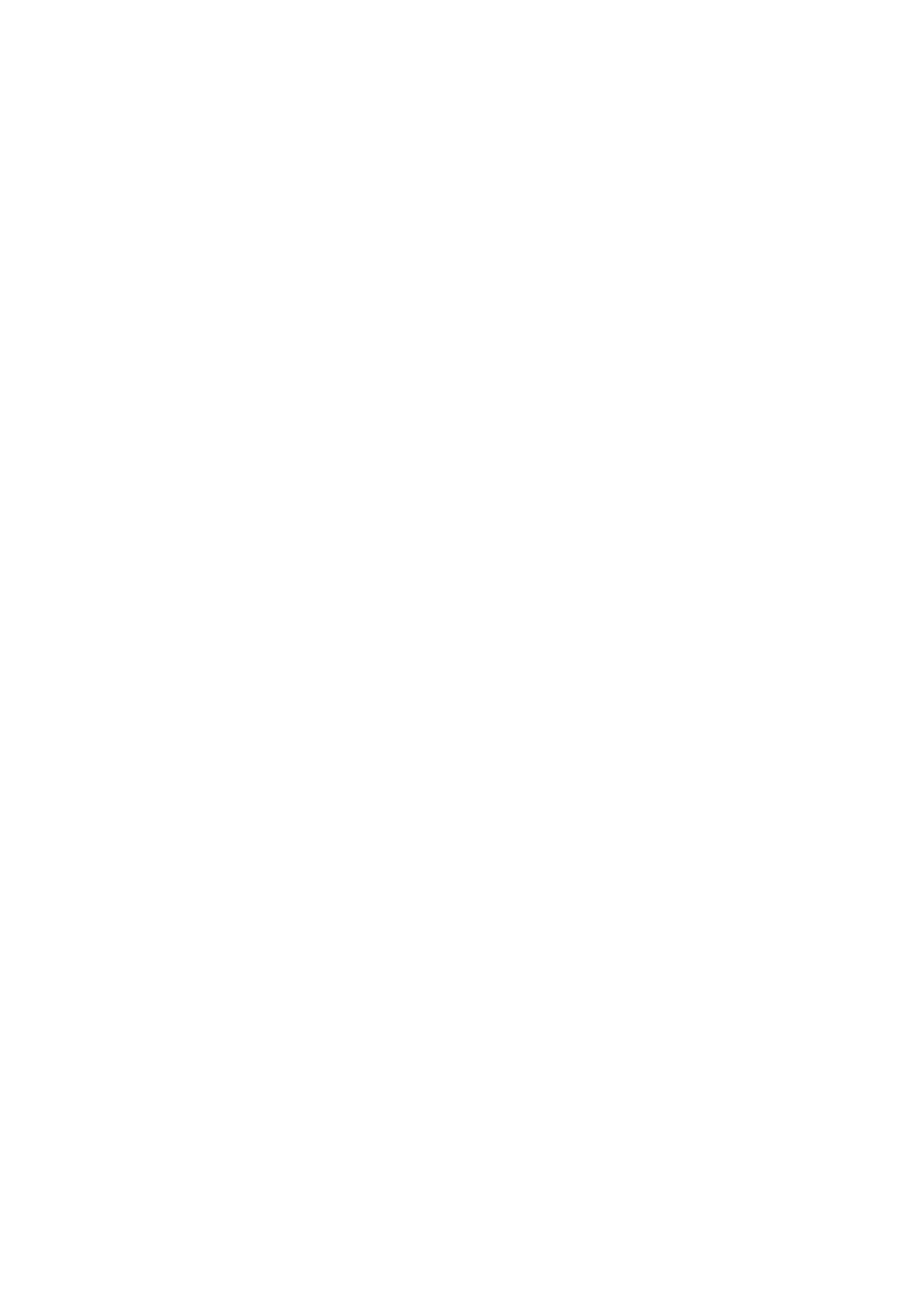
1
Indice
1. Introducción................................................................................................................................ 2
2. Requerimientos del Sistema....................................................................................................2
3. Precauciones de Seguridad.....................................................................................................3
3-1 Uso General ...................................................................................................................... 3
3-2 Montaje ...............................................................................................................................3
3-3 Copia de Seguridad de Datos.......................................................................................... 3
4. Comenzando.............................................................................................................................. 4
4-1 Botones de Funciones....................................................................................................... 4
4-2 Indicadores LED ............................................................................................................... 5
4-3 Insertar una tarjeta de memoria microSD.......................................................................5
4-4 Montar el DrivePro™..........................................................................................................6
4-5 Conectar el DrivePro™
......................................................................................................
7
5. Grabación de Videos................................................................................................................ 8
5-1 Grabación de Emergencia................................................................................................ 8
6. Usar la App DrivePro™ New................................................................................................... 9
6-1 Descargar e Instalar la App...............................................................................................9
6-2 Conectar a la App DrivePro™ New................................................................................. 9
6-3 Reproducción de Videos................................................................................................. 11
iOS..................................................................................................................................... 11
Android..............................................................................................................................12
6-4 Descargar Videos a tu Dispositivo Inteligente............................................................. 14
6-5 Ajustes................................................................................................................................15
7. Transferir Archivos al PC....................................................................................................... 16
8. Software DrivePro™ Toolbox................................................................................................ 18
9. Contenido de la Caja.............................................................................................................. 19
10. Especificationes.......................................................................................................................20
11. Preguntas Frecuentes............................................................................................................ 22
12. Reciclado y Protección Medioambiental............................................................................. 23
13. Federal Communications Commission (FCC) Statement.................................................24
14. Dos años de garantía limitada.............................................................................................. 24
15. GNU General Public License (GPL) Disclosure................................................................. 27
16. End-User License Agreement (EULA)................................................................................. 27